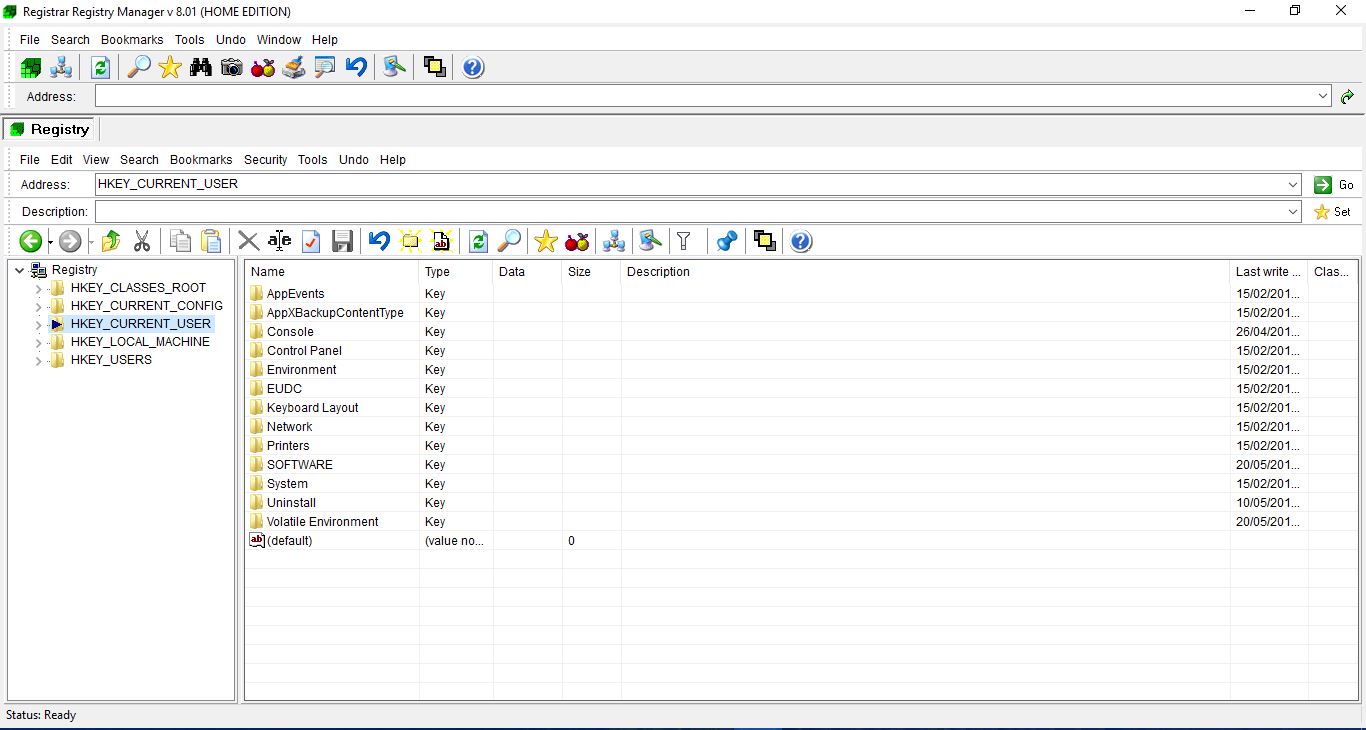
Редактор реестра — это несколько упускаемый из виду инструмент Windows. С его помощью можно редактировать реестр для настройки Windows различными способами. Например, в этом руководстве TechJunkie рассказывается, как с помощью редактора реестра можно добавить ярлыки новых программ и веб-сайтов в контекстное меню рабочего стола Windows 10. Редактор реестра не обладает большим количеством опций, но вы можете добавить в Windows 10 несколько альтернативных редакторов реестра сторонних производителей.
Содержание
Редактор Registrar Registry Manager
Во-первых, вы можете добавить в Windows 10 Registrar Registry Manager . Это редактор реестра, который имеет бесплатную версию Home Edition и профессиональную версию. Откройте эту страницу Softpedia и нажмите Скачать , чтобы сохранить мастер установки. Добавьте программу в Windows 10 с помощью мастера установки и откройте ее окно, как показано ниже.
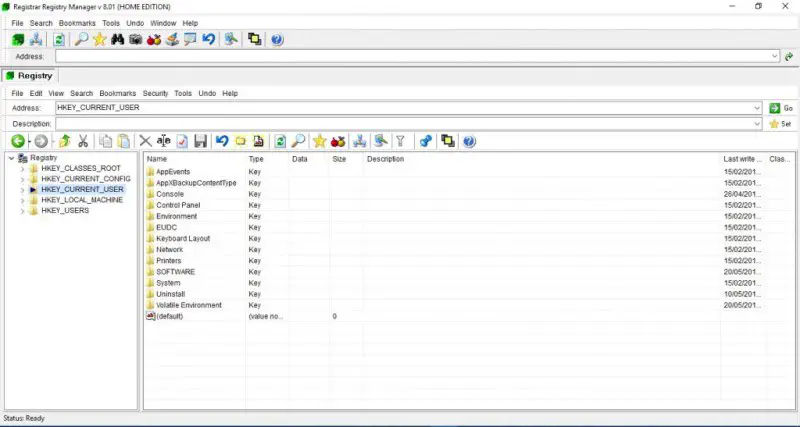
В окне Registrar Registry Manager есть не одна, а две панели инструментов. Это означает, что в нем гораздо больше возможностей, чем в редакторе реестра Windows 10. Вы можете просматривать реестр точно так же, как и в стандартном редакторе реестра, открывая корневые ключи на левой панели и редактируя их, щелкая правой кнопкой мыши соответствующие записи реестра на правой.
Однако диспетчер реестра регистратора также содержит адресную строку в верхней части. Это означает, что вы можете сразу перейти к ключу реестра, введя его в адресную строку. Например, попробуйте ввести ‘HKEY_LOCAL_MACHINE\Software\Microsoft\Windows’ в адресную строку и нажмите Return. Это откроет подключ Windows в окне редактора.
Вкладки — это еще одна функция Registrar Registry Manager, которую вы не найдете в редакторе реестра. Вы можете открывать ключи реестра в нескольких вкладках. Щелкните правой кнопкой мыши на ключе реестра и выберите Открыть в новом окне , чтобы открыть отдельную вкладку, как показано на скриншоте ниже. Таким образом, вы можете эффективно открыть несколько ключей реестра в одном окне с помощью этих вкладок. Щелкните правой кнопкой мыши на вкладке и выберите Закрыть вкладку , чтобы закрыть ее.
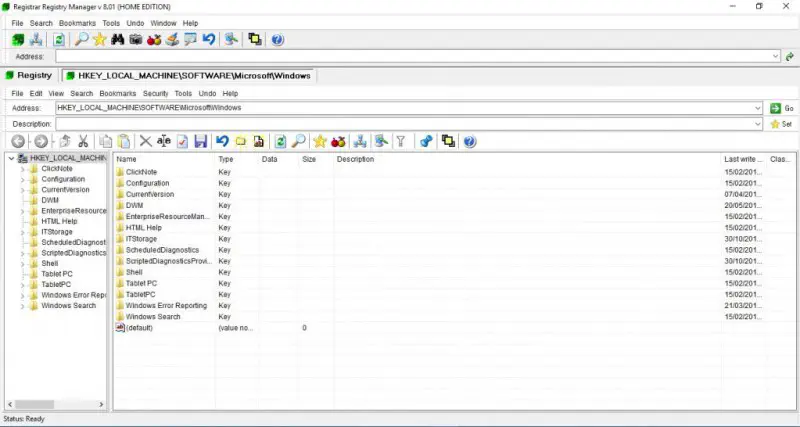
Кроме того, Registrar Registry Manager также включает опции закладок, которые могут пригодиться. Так, вы можете сохранить ключи реестра в редакторе закладок для более быстрого доступа. Чтобы добавить ключ реестра в закладки, выделите его, а затем нажмите кнопку Bookmark на панели инструментов под адресными строками. Откроется окно, в котором можно ввести данные о закладке ключа реестра. Нажмите Apply и OK , чтобы сохранить закладку и закрыть окно.
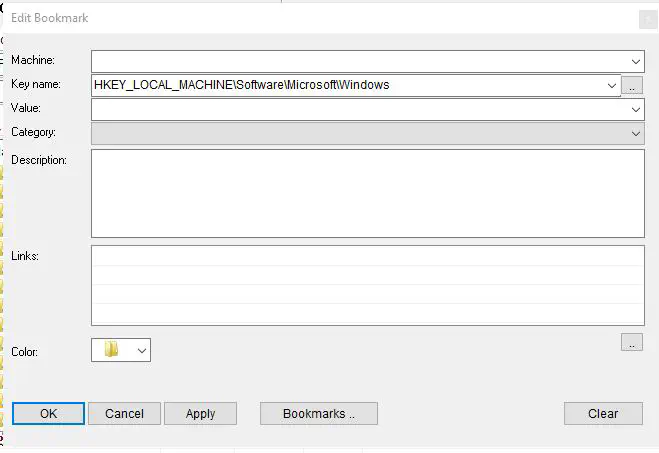
Затем нажмите кнопку Bookmarks на верхней панели инструментов. Откроется закладка Закладки, которая содержит все сохраненные ключи реестра. Щелкните на ключе, чтобы открыть его в окне редактора.
Это лишь некоторые из удобных опций Registrar Registry Manager. Он также имеет удобные инструменты Advanced Compare, File reference, defrag и Registry backup and restore на панели инструментов и в меню Tools.
Aezay Registry Commander
Aezay Registry Commander — еще одна хорошая альтернатива редактору реестра. Он отображает ключи реестра в виде папок в одном окне. Поэтому в нем нет левой панели для просмотра ключей. Его можно добавить в Windows 10 со страницы Softpedia , как и редактор Registrar Registry Manager Editor.
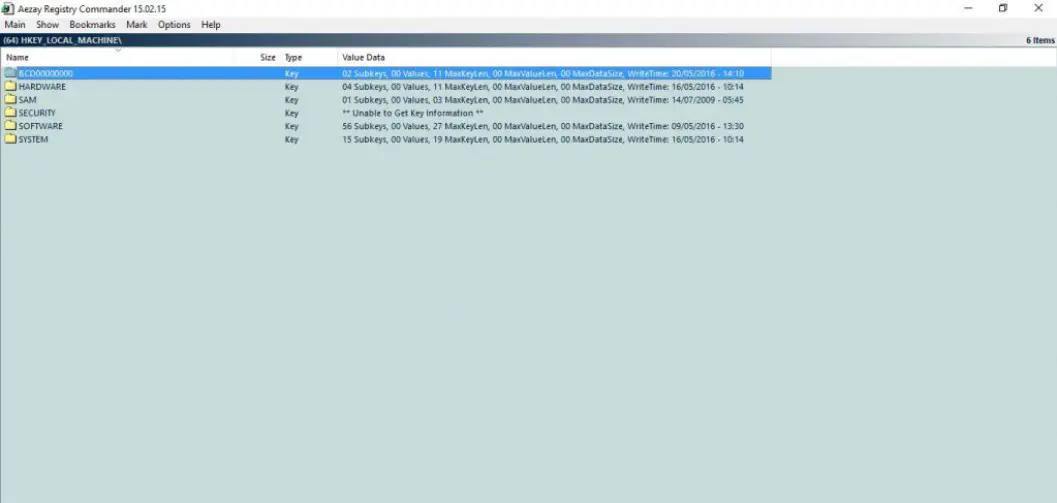
Когда вы открыли окно Aezay Registry Commander выше, вы можете просматривать реестр, щелкая по папкам. Вы можете вернуться назад, нажав на стрелку вверх в верхней части папок.
Отсутствующая левая панель не сильно улучшает навигацию, но ее опция Переход к клавише может пригодиться. Например, предположим, вы собираетесь восстановить прежние часы в Windows 10, как описано в этой статье. Для этого вы можете нажать горячую клавишу Ctrl + G, чтобы открыть окно ниже. Затем введите ‘HKEY_LOCAL_MACHINE\Software\Microsoft\Windows\CurrentVersion\ImmersiveShell’ в текстовое поле и нажмите OK . В результате откроется ключ UseActionCenterExperience, который необходимо отредактировать.
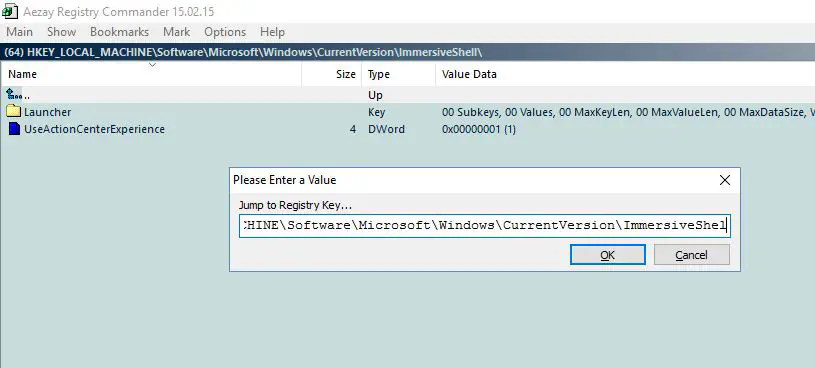
Визуально этот редактор реестра несколько отличается от редактора Windows 10, и в нем есть множество опций настройки. Вы можете нажать Options > Configuration , чтобы открыть окно, показанное ниже. Затем перейдите на вкладку Visual, чтобы дополнительно настроить цвет фона и шрифты в окне. Если вы выберите Изменить шрифт , вы сможете выбрать различные альтернативные шрифты и варианты форматирования текста для окна Aezay Registry Commander. Нажмите Применить и ОК , чтобы сохранить выбранные настройки.
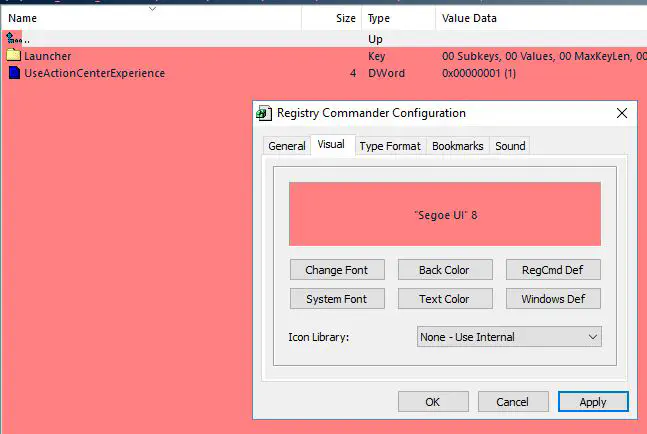
Плюс вы можете сохранить закладки ключей реестра в Aezay Registry Commander. Щелкните правой кнопкой мыши папку реестра и выберите Закладка из контекстного меню, чтобы сохранить ключ реестра в Закладки пользователя. Затем нажмите F9, чтобы открыть Закладки пользователя в нижней части окна, как показано ниже.
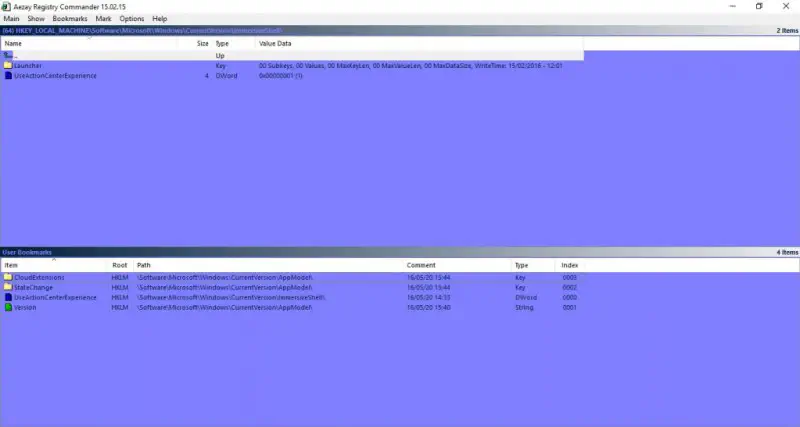
Редактор RegmagiK
RegmagiK — еще один редактор реестра, совместимый с Windows 10. Его пользовательский интерфейс гораздо ближе к редактору реестра в Windows 10, чем к окну Aezay Registry Commander. Тем не менее, он все еще включает хорошее количество улучшений; и вы можете сохранить его Zip для Windows 10 с этой страницы Softpedia . Поскольку это портативное приложение, вы можете открыть его окно ниже из сжатого Zip.
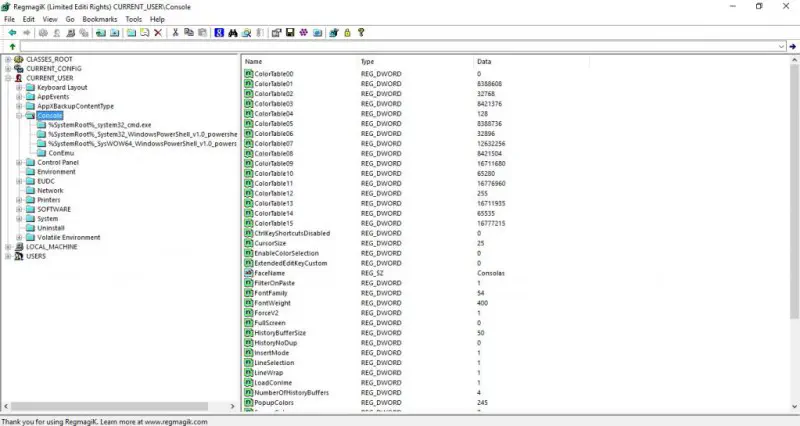
Адресная строка RegimagiK улучшает навигацию редактора. В ней вы можете ввести пути к ключам реестра, чтобы быстрее их найти. В качестве альтернативы можно выбрать Go > To Key , чтобы открыть текстовое поле Go to, которое работает так же, как и адресная строка. Вы также можете переходить назад и вперед по реестру с помощью кнопок Назад и Вперед на панели инструментов.
RegimagiK также включает бесценную опцию закладки для сохранения ключей реестра для более быстрого доступа. Выберите ключ в окне и нажмите кнопку Новые закладки на панели инструментов. Откроется окно, в котором вы можете ввести название закладки и сохранить ее. Затем нажмите Bookmarks на панели меню и выберите ключ реестра в меню.
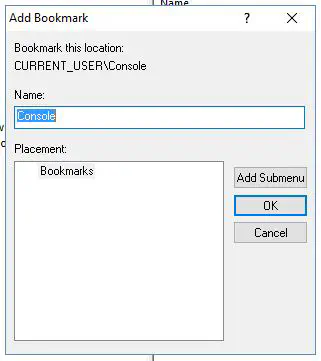
Эта программа также позволяет добавить ярлыки ключей реестра на рабочий стол. Для этого щелкните левой кнопкой мыши ключ реестра в окне программы и перетащите его на рабочий стол. Затем откройте ключ реестра в RegimagiK, щелкнув его ярлык. Обратите внимание, что вам нужно будет извлечь Zip-файл программы и выбрать, чтобы открыть ярлык с помощью RegimagiK.
Это всего лишь три из наиболее заметных альтернатив редактора реестра, которые вы можете добавить в Windows 10. Все они имеют более широкие возможности и настройки, чем редактор по умолчанию. Поэтому если вы собираетесь редактировать реестр для настройки Windows 10, вам стоит ознакомиться с ними.
YouTube видео: Добавьте новый редактор реестра в Windows
Вопросы и ответы по теме: “Добавьте новый редактор реестра в Windows”
Как добавить файл в реестр Windows 10?
В меню выберите «Файл» — «Сохранить как». В поле «Тип файла» обязательно выберите «Все файлы», укажите место сохранения и обязательно — расширение . reg для файла. После сохранения файла вы можете добавить его содержимое в реестр, с помощью простого двойного клика и подтверждения добавления данных в реестр Windows.
Как зарегистрировать программу в реестре Windows 10?
**Существует два способа открыть редактор реестра в Windows 10:**1. В поле поиска на панели задач введите regedit, а затем выберите Редактор реестра (настольное приложение) в результатах. 2. Щелкните правой кнопкой мыши кнопку Начните и выберите выполнить. Введите regedit в поле Открыть: и выберите ОК.
Сохраненная копия
Как импортировать ключ в редактор реестра в Windows 10?
Импорт ключа реестра в **редакторе реестра**1. В строке поиска или в меню “Выполнить” (выполнить вызывается клавишами Win+R) введите regedit и нажмите клавишу Enter. 2. Зайдите в “Файл”, выберите “Импорт”. 3. Выберите файл . reg, который нужно импортировать, и нажмите на “Открыть”.
Как обновить реестр Windows 10?
Соответственно, для восстановления реестра, достаточно скопировать файлы из папки RegBack (там они обычно обновляются после обновлений системы, затрагивающих реестр) в папку System32\ Config.
Как добавить файлы в реестр?
**Добавление подкеи реестра или добавление и изменение значений **реестра****1. Выберите в меню Пуск элемент Выполнить, введите в поле Открыть команду regedit и нажмите кнопку ОК. 2. Найдите, а затем нажмите на подключку, в которой хранится элемент реестра или элементы, которые вы хотите изменить.
Как импортировать в реестр?
В редакторе реестра щелкните Файл > Импорт. В диалоговом окне Импорт файла реестра выберите расположение, куда была сохранена резервная копия, выберите файл резервной копии, а затем нажмите кнопку Открыть.











